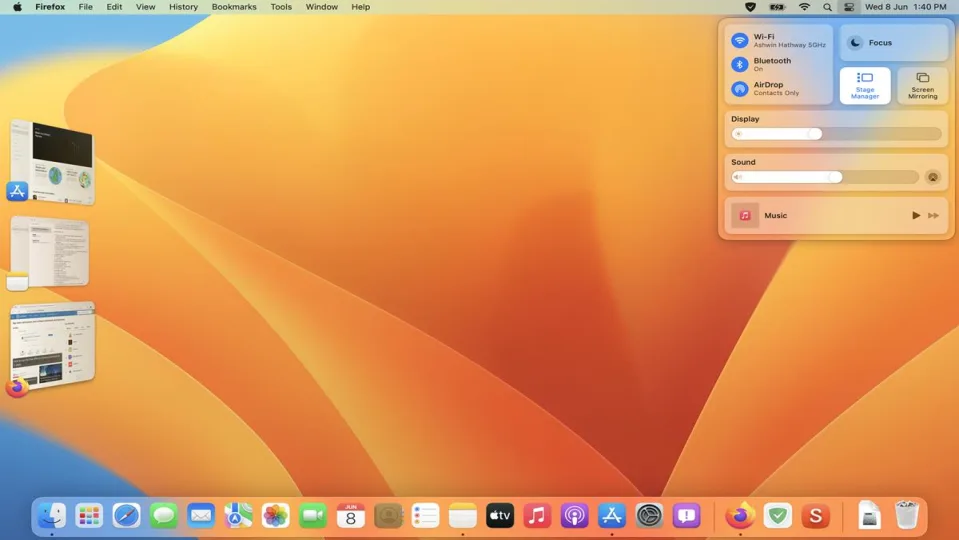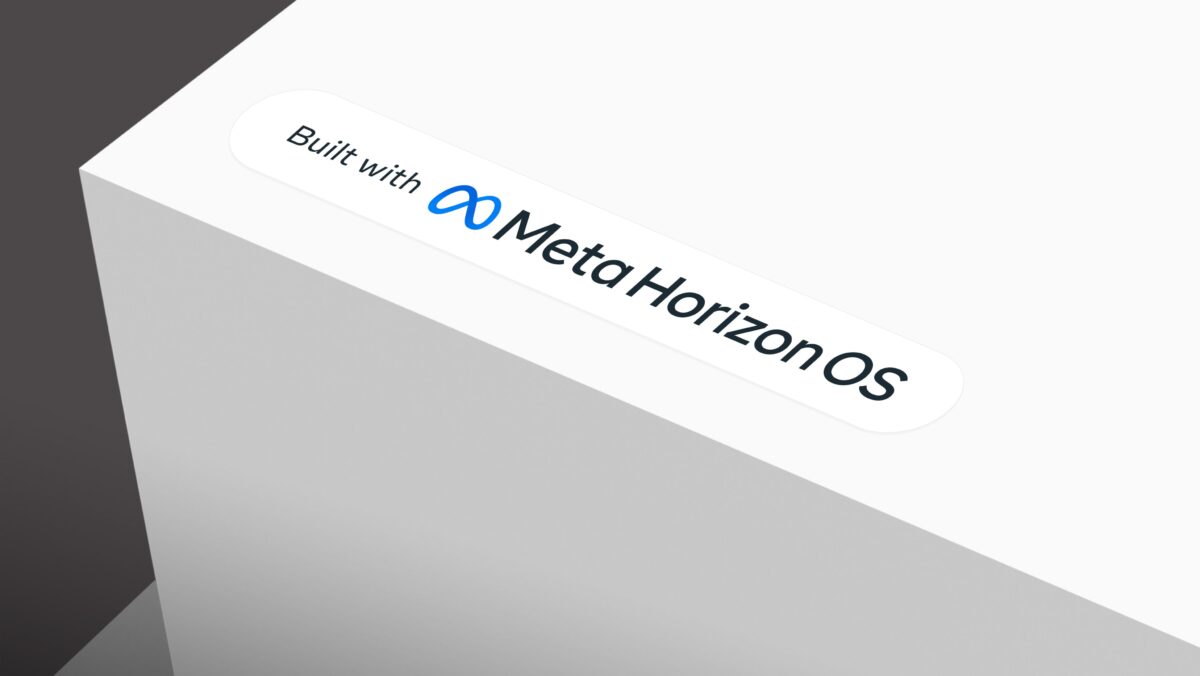macOS Ventura es la última versión del sistema operativo de Apple para Mac. El sucesor de macOS Monterey viene con un montón de mejoras y nuevas funciones.
Vamos a ver las 5 funciones principales de macOS Ventura.
Apple Safari
Apple quiere sustituir las contraseñas por Passkeys. Safari en macOS Ventura te permite crear cuentas en sitios web y aplicaciones utilizando FaceID y TouchID. Estos métodos de autenticación biométrica son seguros porque están encriptados de extremo a extremo y no se pueden piratear, filtrar o borrar. Y, por supuesto, tampoco es necesario recordar las contraseñas. Las Passkeys se sincronizan con Keychain y funcionarán en todas las plataformas, para que puedas usarlas en un PC con Windows con la ayuda de tu iPhone.
El navegador predeterminado de macOS Ventura tiene otra función nueva, Grupos de pestañas compartidos. Esta función permite compartir las pestañas y marcadores con tus amigos y familiares. También puede usarse para enviar mensajes e iniciar FaceTime. Los grupos de pestañas compartidas son compatibles con la colaboración, para que todos puedan añadir pestañas, y tú puedes ver cuáles están usando en tiempo real.

Aplicación Mail
¿Has enviado alguna vez un correo al destinatario equivocado o ha olvidado adjuntar un archivo antes de enviarlo? Ya no tienes que preocuparte por eso gracias al nuevo botón Deshacer envío de la aplicación Mail. Haz clic en el botón para retirar el correo, pero tendrás que ser rápido porque solo tienes unos segundos para corregir tu error.

La aplicación Mail en macOS Ventura admite la programación de mensajes, que puedes utilizar para enviar correos electrónicos más tarde cuando tú elijas. Si el cliente de correo electrónico detecta que tu mensaje contiene palabras como archivo adjunto, pero no se ha adjuntado ningún archivote, te pedirá que adjuntes un archivo antes de enviarlo.

Apple ha modificado la herramienta Buscar en Mail, ahora muestra resultados precisos mientras escribes en la zona. Puede reconocer errores tipográficos y proporcionar resultados para la ortografía correcta.
Aplicación Ajustes
La aplicación Ajustes en macOS Ventura tiene un nuevo diseño. Los viejos iconos aburridos de Preferencias del Sistema han sido reemplazados por una barra lateral moderna dividida en varias secciones. La nueva aplicación Ajustes del Sistema es bastante similar a la aplicación Configuración de Windows 11.
Los iconos se agrupan según la categoría, es decir, las opciones de conectividad se enumeran en un grupo, Sonido, Notificaciones y Enfoque se enumeran en otro, etc.
Aunque el diseño de la aplicación Ajustes ha cambiado, gran parte de la funcionalidad sigue siendo idéntica a la versión anterior. La pestaña General contiene las opciones más importantes que incluyen Actualización de software, Idioma y región, Fecha y Hora, Time Machine, Disco de Inicio, Transferencia o Restablecimiento y más. Por supuesto, si alguna vez te sientes perdido, usa la barra de búsqueda situada en la esquina superior izquierda, y macOS Ventura destacará la sección que estás buscando.

Spotlight
La herramienta de búsqueda en macOS Ventura es ahora más inteligente que nunca. Además de mostrar imágenes desde Fotos, Mensajes, Finder y Spotlight también obtiene resultados de internet y los muestra directamente en el panel de búsqueda. Puede buscar Texto en vivo de imágenes utilizando OCR (reconocimiento óptico de caracteres). Pulsar la barra espaciadora mientras seleccionas una imagen te permite observar una vista previa de la imagen en Quick Look.
Spotlight en macOS Ventura muestra resultados de búsqueda más ricos como un navegador. Puedes usarlo para obtener información sobre tus Contactos, Deportes, programas de televisión, Películas, Músicos, Álbumes, Negocios y más.
Spotlight admite acciones rápidas que puedes usar, como configurar temporizadores o alarmas, iniciar Enfoque, ejecutar un atajo o activar Shazam.
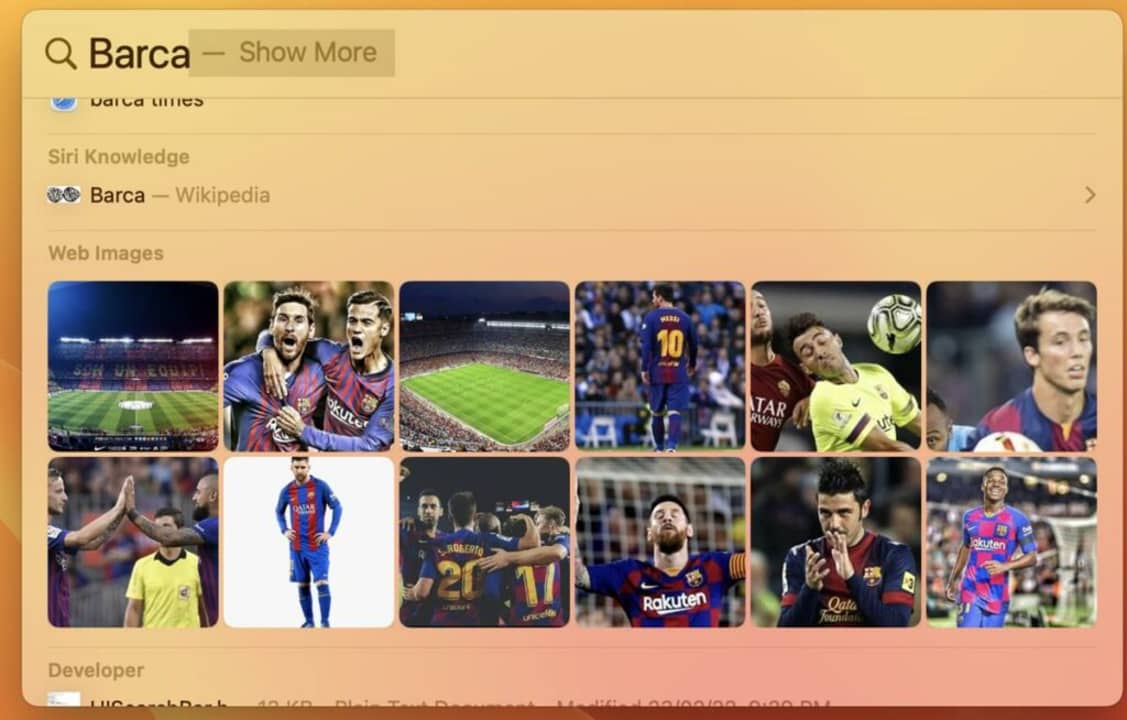
Stage Manager
¿Tienes muchas aplicaciones abiertas en tu Mac? Todas esas ventanas pueden abarrotar rápidamente tu pantalla, y hacer que sea difícil navegar o cambiar entre las ventanas. Stage Manager es una función nueva en macOS Ventura que puede ayudarte a realizar múltiples tareas con facilidad. Haz clic en el Centro de Control y conmuta Stage Manager.
La aplicación con la que estabas trabajando permanecerá en la pantalla, mientras el resto de ventanas se desplaza inmediatamente al borde izquierdo de la pantalla. Stage Manager muestra una miniatura de las otras aplicaciones, haz clic en una de ellas y se abrirá, mientras la otra aplicación que estaba abierta se minimiza. Puedes agrupar aplicaciones arrastrando uno de los iconos ecima de la aplicación actual, cambiar el tamaño y organizarlas según tus necesidades. Este método de un clic para organizar tus ventanas puede ser útil cuando quieres trabajar en tus proyectos sin distracciones.

Este articulo es una traducción del post publicado por Ashwin Karthik.